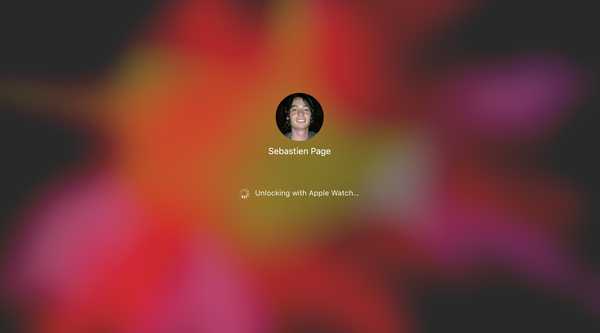
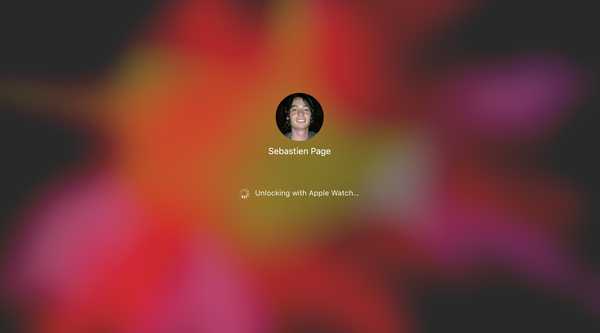
MacOS-funktionen som låter dig låsa upp din Mac med din Apple Watch erbjuder säkerhet och bekvämlighet. Problemet kan uppstå när den funktionen inte fungerar som förväntat.
Om du har konfigurerat din Mac för att låsas upp med din Apple Watch och har problem med att funktionen inte fungerar korrekt, finns det några saker du kan prova.
Personligen är det vanligaste problemet jag har med den här funktionen bara statusindikatorn som snurrar i flera sekunder utan att låsa upp Mac och så småningom visa lösenordsfältet för mig att skriva. I den här situationen är lösning 8 nedan den som löser problemet. Du kanske får olika symtom, men jag är säker på att följande tips kommer att hjälpa.
Hur man fixar Mac-upplåsning med Apple Watch-problem
Den här artikeln erbjuder felsökningstips förutsatt att du redan har aktiverat funktionen. Om du inte har gjort det, vänligen hänvisa till dessa artiklar först:
- Hur du kontrollerar om din Mac stöder automatisk upplåsning
- Hur du låser upp din Mac med din Apple Watch
Lösning 1: se till att du har angett ditt Mac-lösenord vid starta upp
När du har aktiverat upplåsningen av Apple Watch måste du fortfarande ange ditt lösenord om du startar om din Mac. Detta är inte ett fel. Detta är en säkerhetsåtgärd genom design. Det betyder att när du startar om din Mac måste du först skriva in ditt lösenord. Efter det, om din Mac somnar till exempel, kan du använda din Apple Watch för att låsa upp datorn.
Lösning 2: se till att du har angett ditt Apple Watch-lösenord
Precis som du måste se till att du först skrev in ditt Mac-lösenord, måste du se till att du anger ditt Apple Watch-lösenord först. Återigen är detta en säkerhetsåtgärd för att inte bara vem som helst kan använda din låsta klocka för att låsa upp din Mac.
Lösning 3: inaktivera och aktivera funktionen igen
Gå till Mac> Systeminställningar ...> på din Mac Säkerhet och integritet. Se till att Fliken Allmänt markeras, avmarkera sedan och markera igen rutan som läser Låt din Apple Watch låsa upp din Mac.
Lösning 4: se till att du är inloggad med samma Apple-ID på båda enheterna
Gå till Mac> Systeminställningar> iCloud på din Mac och kontrollera att Apple-ID som du är inloggad på är detsamma som på din Apple Watch genom att gå till Watch-appen> Allmänt> Apple ID.
Om Apple-ID inte stämmer, kommer du inte att kunna använda upplåsningsfunktionen.
Lösning 5: Se till att Bluetooth och Wi-Fi är aktiverat på din Mac
Bluetooth och Wi-Fi måste vara aktiverat på Mac för information om närhet. Om Bluetooth och Wi-Fi inte är aktiverade kan Apple Watch inte göra en handskakning med Mac för att låsa upp den.
Lösning 6: se till att din Mac inte använder Internetdelning
Gå till Mac> Systeminställningar> Delning på din Mac och se till att delning är avstängd.
Lösning 7: se till att din Apple Watch är inom armens räckvidd från din Mac
Detta säger sig självklart, men du bör se till att din Apple Watch är ett armlängdsavstånd från din Mac för att kunna låsa upp den.
Lösning 8: starta om allt
Om allt annat misslyckas, starta om din Mac och Apple Watch. Omstart av min Mac är faktiskt något jag regelbundet måste göra för att funktionen ska fortsätta fungera.
Alla andra felsökningstips?
Om du har fler tips för att felsöka den här specifika frågan kan du gärna dela med dig i kommentarsavsnittet.











